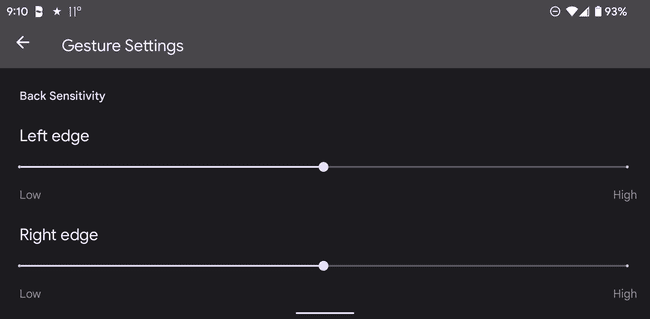Ako používať tlačidlo Späť na Pixeli 4a
Čo vedieť
- V závislosti od nastavenia navigácie v systéme existujú dva spôsoby, ako sa vrátiť späť.
- Ak používate navigáciu gestami, potiahnite prstom dovnútra od okraja obrazovky.
- Ak používate navigáciu pomocou 3 tlačidiel, použite šípku vľavo dole.
Tento článok vysvetľuje, kde nájdete tlačidlo Späť na Pixeli 4a a ako zmeniť spôsob fungovania tlačidla Späť, aby to bolo pre vás čo najjednoduchšie.
Kde je tlačidlo Späť na Pixeli 4a?
Ak nie je jasné, ako sa na telefóne vrátiť, je to pravdepodobne preto, že je zapnutá navigácia gestami. Keďže Pixel 4a nemá fyzické navigačné tlačidlá, jedinou alternatívou k gestu potiahnutia prsta na prechod na predchádzajúcu obrazovku je virtuálne tlačidlo Späť, ktoré je oveľa jednoduchšie rozpoznať.
Nastavenie na vašom telefóne určuje, či je tam tlačidlo alebo či sa používa gesto. Nižšie sa naučíme, ako si vybrať jeden alebo druhý.
Ako používate tlačidlo Späť na Pixeli 4a?
Keďže na tomto telefóne existujú dva spôsoby pohybu dozadu, existujú dva samostatné smery. Ak si nie ste istí, ktorá metóda je práve zapnutá, vyskúšajte oboje, alebo preskočte na sekciu ďalej na tejto stránke, kde sa dozviete, kde v nastaveniach vášho telefónu sú tieto možnosti, aby ste videli, ktorá z nich je vybratá.
Potiahnite prstom dovnútra
Ak Navigácia gestami Ak je zapnutá, akcia „vrátiť sa späť“ (a iné formy navigácie) nie sú viditeľné. Takto je nastavený úplne nový Pixel 4a a ak sa zdá, že tlačidlo Späť chýba, váš telefón práve používa.
Vráťte sa späť potiahnutím od okraja obrazovky – funguje ktorýkoľvek okraj. Uvidíte šípku ako nižšie, ale iba ako vykonáte pohyb potiahnutím prstom; nezobrazí sa, kým nezačnete gesto. Potiahnite prstom dovnútra, smerom k stredu obrazovky. Potiahnutie môžete začať kdekoľvek na ľavom alebo pravom okraji.
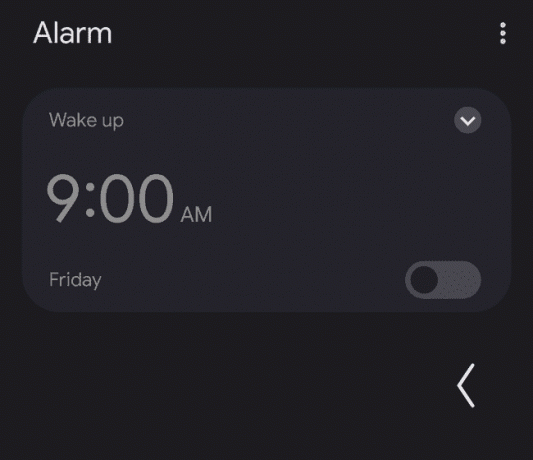
Stlačte tlačidlo Späť
Ak 3-tlačidlová navigácia je zapnuté, vedieť, ako sa vrátiť späť, je oveľa očividnejšie: jednoducho použite šípku späť v ľavej dolnej časti telefónu.
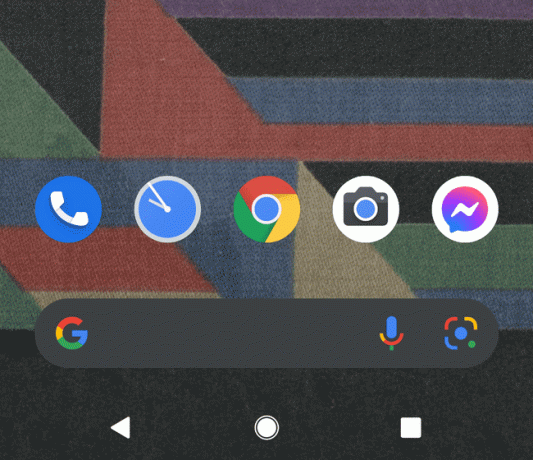
Tieto možnosti platia aj pre ostatné telefóny Pixel. Pixel 3 je jedna výnimka, kde je možnosť navigácie pomocou 2 tlačidiel.
Ako zmením tlačidlo Späť na Pixel 4a?
Môžete sa rozhodnúť pre virtuálne tlačidlo Späť so šípkou alebo pre metódu pohybu založenú na gestách. Voľba je na vás a môžete meniť tam a späť, ako často chcete.
Tu je postup, ako vybrať jeden typ:
-
Ísť do nastavenie > systém > Gestá > Systémová navigácia.
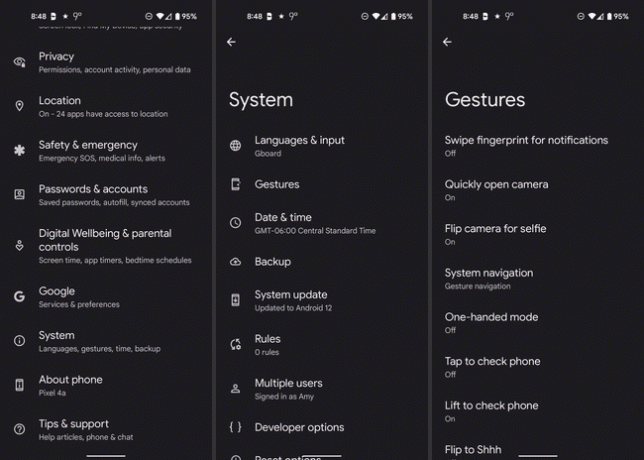
Ak momentálne používate techniku gest, môže sa vám zdať navigácia náročná. Ak chcete prejsť domov, potiahnite prstom zdola nahor; ak chcete prepínať aplikácie, potiahnite prstom nahor rovnakým spôsobom, ale podržte ho v hornej časti; ak sa chcete vrátiť späť, potiahnite prstom z ľavého alebo pravého okraja.
-
Vyberte si Navigácia gestami alebo 3-tlačidlová navigácia.
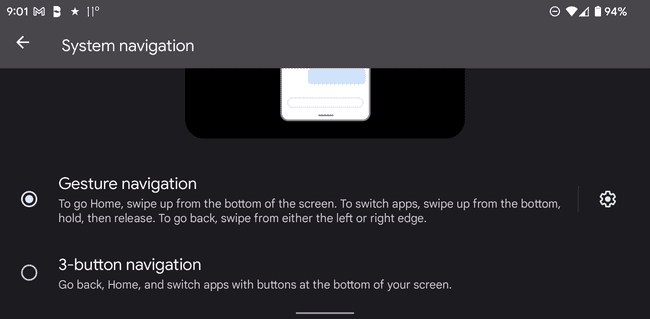
-
Ak ste zvolili možnosť virtuálneho tlačidla, máte hotovo!
Ak používate gestá, klepnite na tlačidlo ozubeného kolieska/nastavenia vpravo, ak chcete upraviť nastavenie citlivosti chrbta. Môžete to urobiť, ak zistíte, že potiahnutie prstom zľava a/alebo sprava spúšťa spätnú akciu príliš ľahko alebo nedostatočne ľahko.